Ang maling pagkakalagay ng charger ng laptop ay nangyayari sa halos lahat sa isang punto. Ngunit sa ilang mga baterya ng laptop na may sapat na lakas upang mag-fuel sa system sa loob ng halos siyam na oras, hindi ito kailangang maging isang problema.

Gayunpaman, kung kulang ka sa baterya at nawala o sira ang iyong charger, maaari kang mag-alala.
Sa kabutihang palad, hindi mo kailangang matakot na mawalan ng mahalagang mga file o hindi inaasahang umalis sa isang Zoom na tawag kung handa ka.
Mayroong maraming mga solusyon para sa pag-charge ng isang laptop na walang charger, at dapat silang lahat ay magkasya sa iyong laptop bag o backpack.
Paano Mag-charge ng Laptop Nang Walang Charger
Ang pag-charge ng iyong laptop nang sapat upang tapusin ang iyong trabaho o i-save ang mga file ay maaaring gawin kahit saan, kahit na walang charger, kung handa ka.
Isa sa mga unang paraan na naiisip ay ang paggamit ng power bank. Ayon sa kaugalian, ang mga power bank ay nauugnay sa mga backup na solusyon para sa mga smartphone, tablet, Bluetooth speaker, at iba pang katulad na mga mobile device.
Ngunit ang tamang power bank ay maaari ring i-charge ang iyong laptop.
Gayunpaman, mahalagang tandaan na ang average na 5V power bank ay hindi sapat para mag-charge ng mga laptop. Samakatuwid, ang paghahanap ng isa na tumutugma sa boltahe ng laptop ay mahalaga. Magagawa mo iyon sa pamamagitan ng pagsuri sa boltahe sa adaptor, na karaniwang 12V.
Maaari kang gumamit ng mga power bank na may mga Type-C connector.
Paano Mag-charge ng Laptop Nang Walang Charger Port
Ang magandang bagay tungkol sa mga modernong laptop, bukod sa kanilang kahanga-hangang teknolohiya, ay ang malawak na hanay ng mga port.
Nangangahulugan ito na maraming mga laptop ang maaari pa ring ma-charge kahit na ang port ng charger ay nasira.
Gumamit ng Type-C Cable

Kung hindi gumagana ang charger port, maaari kang gumamit ng Type-C connector para paganahin ang iyong laptop mula sa ibang pinagmulan.
hindi ma-click ang start menu windows 10
Narito mayroon kang maraming mga pagpipilian.
Maaari kang gumamit ng Type-C connector para paganahin ang laptop mula sa isang katugmang power bank. Bilang kahalili, maaari mong isaksak ang Type-C cable sa isang adaptor at direktang kumuha ng kuryente mula sa isang saksakan sa dingding.
Dahil sa mabilis na pagtaas ng paggamit ng Type-C para sa paghahatid ng parehong power at data, parami nang parami ang nagtatampok ng mga USB-C port.
At hindi tulad ng power bank, ang Type-C adapter method ay mas mura, mas maaasahan, at mas mabilis.
Gumamit ng Panlabas na Baterya ng Laptop

Ang mga panlabas na baterya ng laptop ay katulad ng mga power bank ngunit nag-iimbak ng mas maraming enerhiya at hindi mananakaw ng kuryente mula sa iyong iba pang mga mobile device at smartphone.
Ang paggamit ng panlabas na baterya ng laptop ay isang magandang ideya kapag ang baterya ng iyong laptop ay kinunan, o ang charger port ay hindi gumagana.
Maaari mong isaksak ang baterya sa iyong laptop gamit ang isang Type-C cable at pagkatapos ay isang saksakan sa dingding upang bigyan ang iyong laptop ng lakas hangga't kailangan nito.
Paano Mag-charge ng Laptop Nang Walang Charger Gamit ang Telepono
Dapat mo bang gamitin ang iyong telepono para mag-charge ng laptop? Hindi siguro. Bagama't hindi ito perpektong paraan para makapagbigay ng kuryente sa iyong laptop, hindi iyon nangangahulugan na hindi ito magagawa.
Isipin ang paraan ng pag-charge ng telepono bilang isang huling paraan sa mga matinding sitwasyon kapag kailangan mo ng kaunting lakas upang i-save ang iyong mga file, kumpletuhin ang isang gawain, magpadala ng mensahe, atbp.
ano ang blueberry na bagay sa snapchat
Narito kung paano ito ginawa.
- Ikonekta ang laptop sa telepono gamit ang Type-C cable

- Pumunta sa opsyon sa pag-charge ng device sa iyong menu ng mga notification.
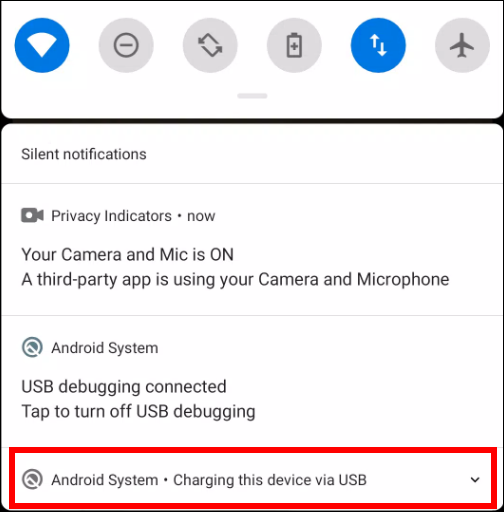
- Pindutin ang opsyon upang magbigay ng kapangyarihan sa screen ng telepono.
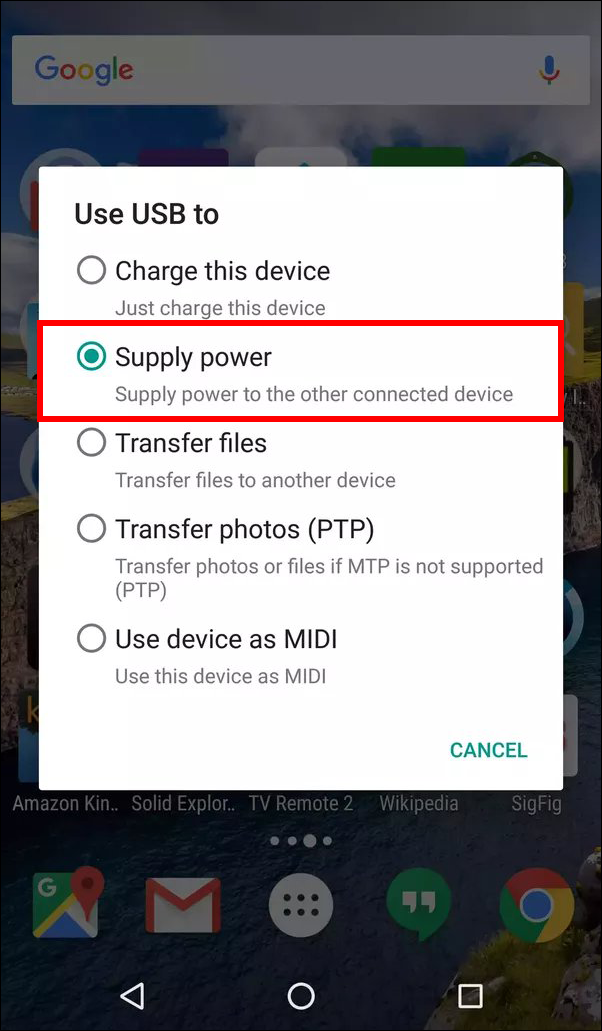
Hindi nito bibigyan ng maraming trabaho ang iyong laptop, lalo na kung hindi ito sisingilin ng hindi bababa sa 90%.
Ngunit may ilang mga caveat sa pamamaraang ito. Una, nangangailangan ito ng Type-C hanggang Type-C cable. Pangalawa, depende ito sa kakayahang magpahiram ng kuryente sa ibang device ng telepono.
Panghuli, ito ay pinakamahusay na gamitin sa isang napakababang wattage na laptop upang maiwasan ang pag-drain ng telepono nang masyadong mabilis.
Paano Mag-charge ng Laptop Nang Walang Charger at Power Bank
Ano ang mangyayari kung wala kang charger o power bank? Sa katunayan, paano kung wala ka sa bahay?
Marahil ay nasa kalsada ka o nasa isang camping trip, at naubusan ng juice ang iyong laptop. Mayroon bang mga alternatibong paraan upang ma-charge nang sapat ang iyong laptop para magamit mo ito?
Paraan 1
Kung mayroon kang USB-C port sa iyong laptop, maaari mo itong i-charge gamit ang baterya ng iyong sasakyan. Ang pamamaraang ito ay nangangailangan ng isang paunang naka-install na USB port sa isang accessory port tulad ng sigarilyo. Siyempre, ang anumang iba pang USB port ay gagawa ng lansihin.
Kung matugunan ng iyong sasakyan ang mga kinakailangang ito, maaari mong isaksak ang Type-C connector sa USB-C port ng laptop at ilagay ang kabilang dulo sa USB port ng kotse.
Ang pinakamagandang cable na gagamitin sa sitwasyong ito ay isang Type-A hanggang Type-C cable.
Paraan 2
Isipin na ang iyong sasakyan ay walang koneksyon sa USB dahil ito ay isang mas lumang modelo. Hindi problema 'yan. Ang kotse ay mayroon pa ring baterya na magagamit mo sa pag-charge ng laptop.
Kailangan lang nito ng karagdagang device – isang power inverter.
Ang isang 300W o mas mataas na power inverter ay dapat na higit pa sa sapat upang ligtas na ma-charge ang maraming midrange sa mga high-end na laptop.
maaari mong ikonekta ang mga airpod sa xbox isa
Narito ang kailangan mong gawin.
- Ikonekta ang inverter sa baterya ng kotse gamit ang mga cable.
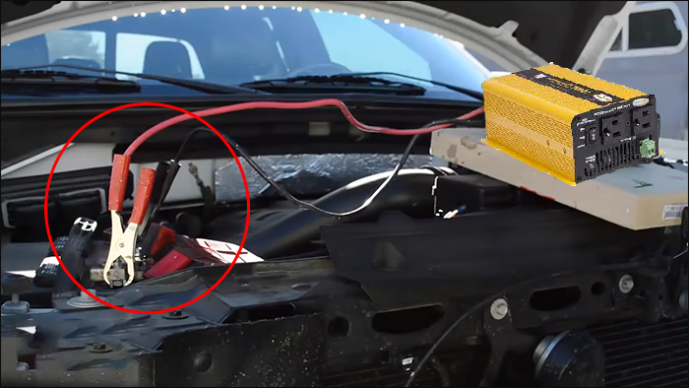
- Ikonekta ang laptop sa inverter gamit ang Type-C cable.
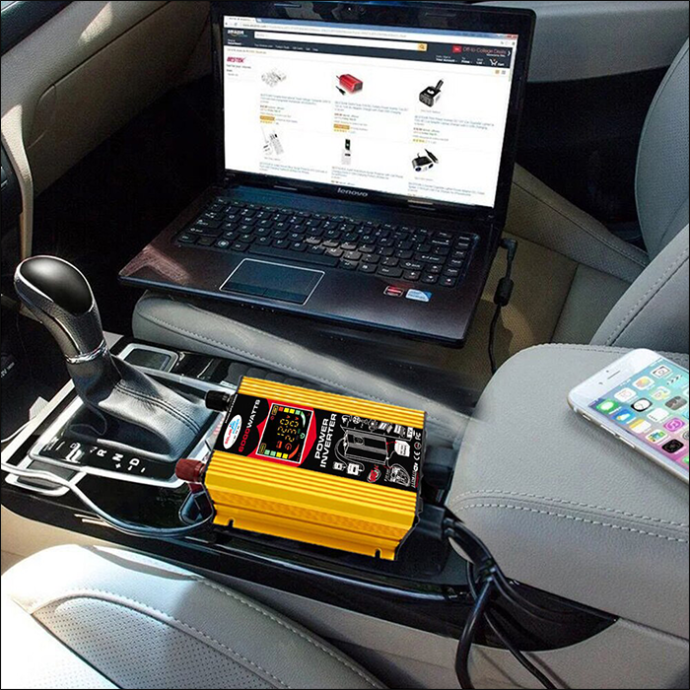
Ang pamamaraang ito ay mahusay kapag nagkamping, gumagawa ng pagpapanatili o pag-aayos sa iyong sasakyan, nakakaranas ng pagkawala ng kuryente, atbp.
Iyon ay sinabi, tandaan na ang mga baterya ng kotse ay maaaring mabilis na maubos kung hindi ka talaga nagmamaneho. Depende sa wattage at inverter ng laptop at kalidad ng baterya, maaaring tumagal ng ilang oras upang ganap na ma-charge ang laptop.
Mga FAQ
Mas mabilis bang nagcha-charge ang USB-C?
Ang pag-charge ng USB-C ay hindi mas mabilis o mas malakas kaysa sa paggamit ng tradisyonal na charger. Ang pagkakakonekta ng USB-C ay kinokontrol ang daloy ng kuryente nang iba sa AC adapter charging.
Bagama't maaari kang gumamit ng mga Type-C na cable para paganahin ang isang laptop mula sa isang power bank, saksakan sa dingding, USB port ng kotse, at iba pang mga source, hindi ito palaging maglilipat ng sapat na juice upang ma-charge ang baterya at mapanatili ang system nang sabay-sabay.
Maaari ka bang gumamit ng isang unibersal na adaptor sa isang laptop?
Ang mga universal adapter ay mahusay na backup para sa orihinal na laptop AC charger. Ang ilan ay may kasamang mga mapagpapalit na tip sa cable na ginagawang tugma ang mga ito sa maraming brand.
Tandaan na suriin ang rating at mga kinakailangan sa universal adapter upang matiyak na nakakatugon ito sa mga spec ng laptop. Tandaan na ang pag-charge ay maaaring mas mabagal kaysa sa paggamit ng orihinal na AC charger ngunit dapat gumana nang maayos sa karamihan ng mga kaso.
Laging Maging Handa
Hindi mo alam kung kailan ka maaaring biglang mawalan ng kapangyarihan o matagpuan ang iyong sarili sa isang malagkit na sitwasyon. Maaaring mas karaniwan ang mga isyu sa kuryente kung nagtatrabaho ka rin gamit ang sub-par o sirang baterya sa iyong laptop.
Sa kabutihang palad, ang mga modernong laptop ay may kasamang maraming solusyon para sa pag-charge ng baterya, pagpapatakbo ng system, o pagkuha ng sapat na kapangyarihan upang makumpleto ang mahahalagang gawain nang walang charger.
Ang pagiging handa ay isang bagay ng pagkakaroon ng ilang Type-C cable sa kamay, isang magandang power bank, pagtiyak na ang iyong sasakyan ay may ekstrang USB port, o simpleng pagdadala sa paligid ng isang dagdag na universal adapter.
Ipaalam sa amin kung alin sa mga paraang ito ang matagumpay mong nagamit sa nakaraan o kung mayroon kang iba pang mga mungkahi para sa mas mahusay na pagsingil sa seksyon ng mga komento sa ibaba.









